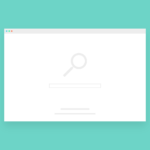2017年に入って outlook、hotmail、live、msn などのMicrosoftアカウント宛に下記のようなメールが届いているようです。
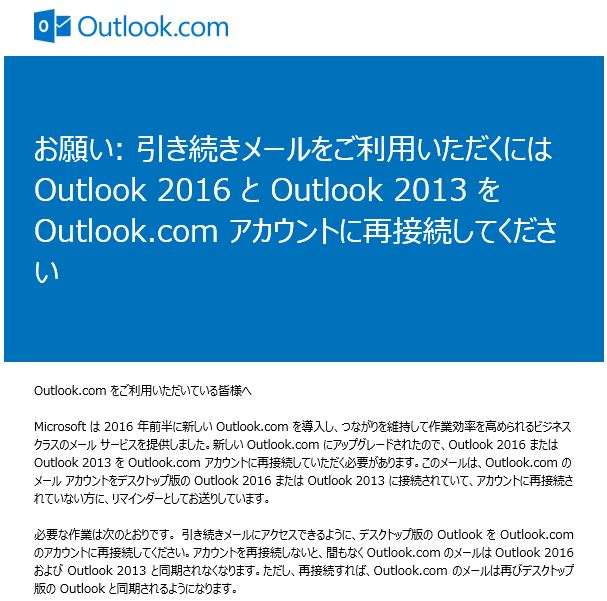
「お願い:引き続きメールをご利用いただくには Outlook 2016 と Outlook 2013 を Outlook.com アカウントに再接続してください。」
少し難しい言葉が並んでいますが、要はサービスを新しくしたのでメールアドレスを再設定してくださいということですね。
調べてみるとこんなページが用意されていました。
引き続きメールにアクセスできるように Outlook 2016 または Outlook 2013 を Outlook.com に再接続してください
上記のページ通りだと、プロファイルの再作成をしてくださいとのことです。
プロファイルの再作成については以前の記事でも紹介しましたが、今回は自動設定でいけたので手順を記載しておきます。
プロファイルの再作成方法
1.「Windows」キーを押しながら「X」キーを押し、
一覧から「コントロールパネル」をクリックします。
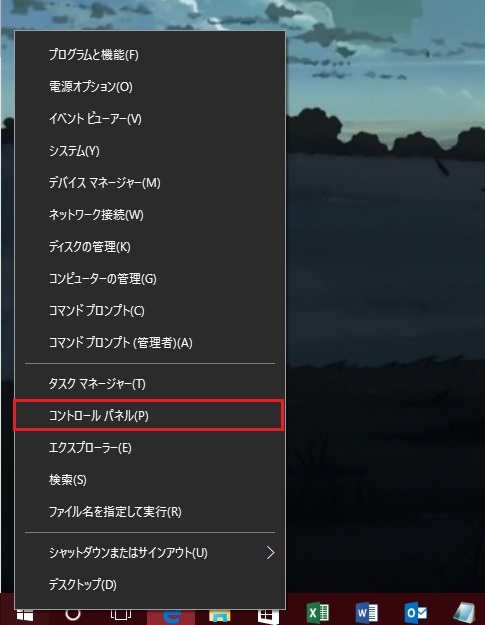
2.コントロールパネル内から、「ユーザーアカウント」をクリックします。
(ユーザーアカウントとファミリーセーフティの場合も有)
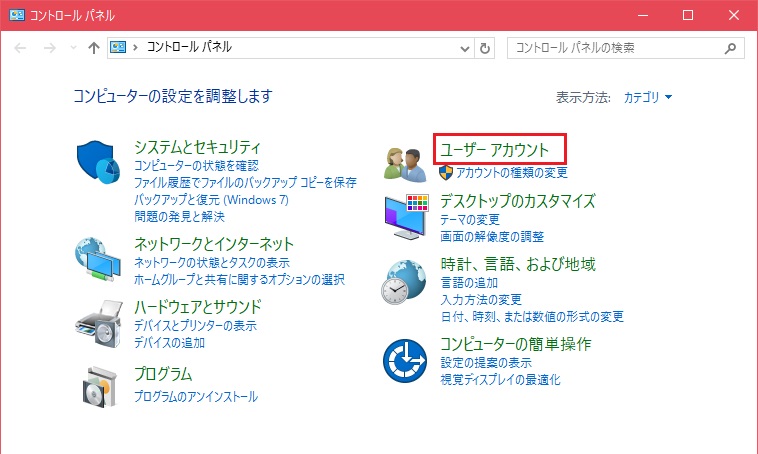
3.「メール」をクリックします。
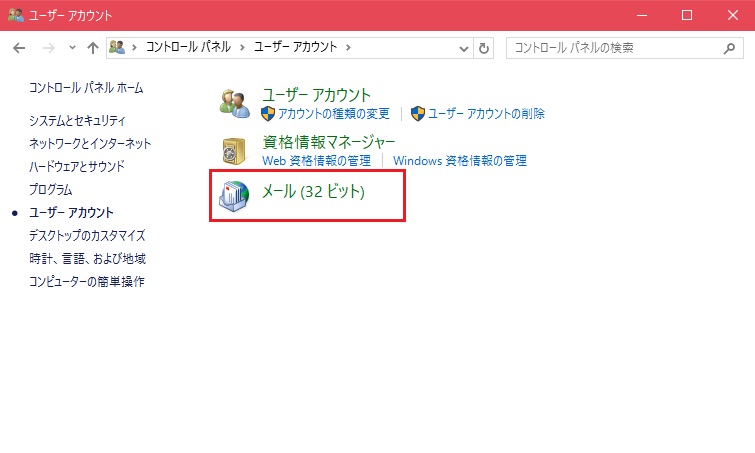
4.「メール設定」画面が出てくるので、「プロファイルの表示」をクリックします。
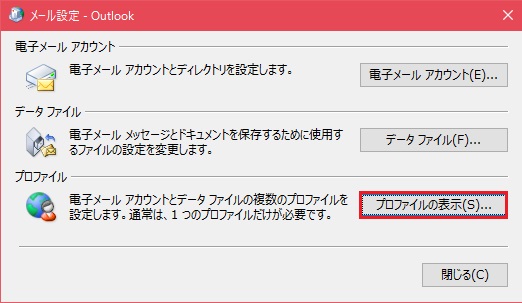
5.「追加」をクリックします。
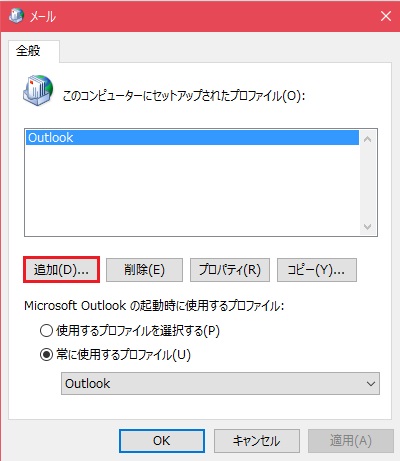
6.「プロファイル名」欄に任意の名前(なんでもOK)を入力し、「OK」をクリックします。
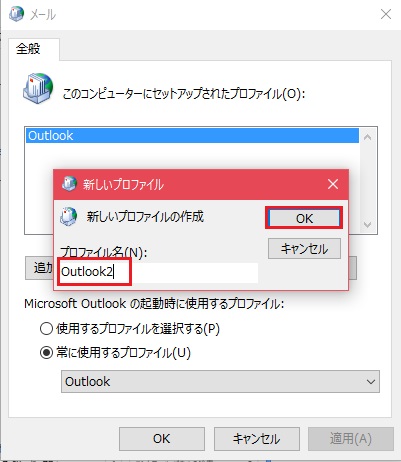
7.「自動アカウントセットアップ」画面が出てくるので、「名前(任意)」「メールアドレス」「パスワード」を入力し「次へ」をクリックします。
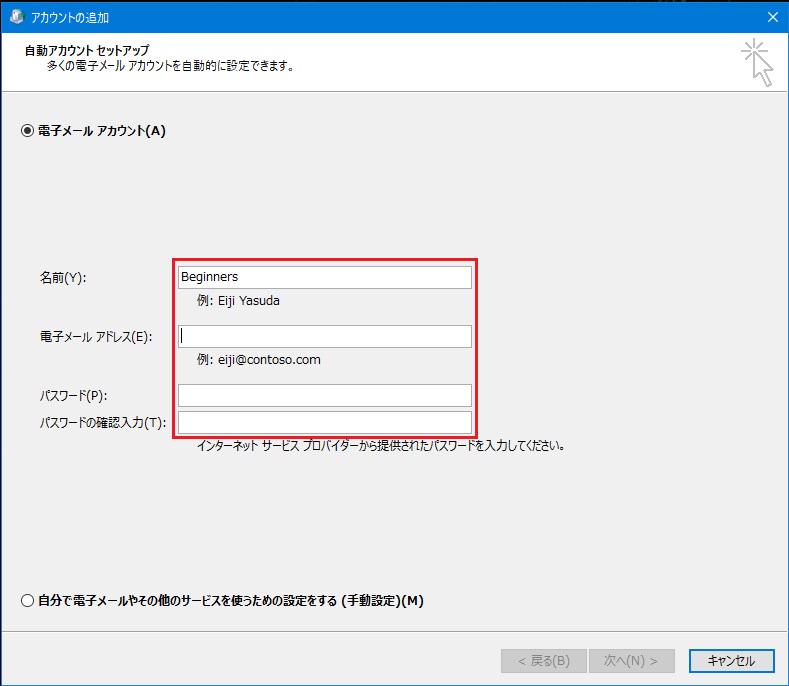
※途中でWindows セキュリティの画面が出てきたら「パスワード」を入力し、「資格情報を記憶する」にチェックを入れて「OK」
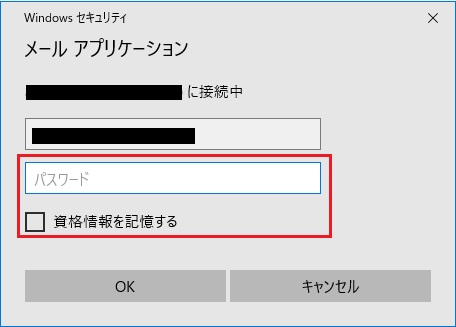
8.設定情報に問題がなければ完了画面が出てくるので、「完了」をクリックして画面を閉じます。
9.元の画面に戻るので、最後に「常に使用するプロファイル」にチェックをつけ、作成した「プロファイル名」をプルダウンから選択します。
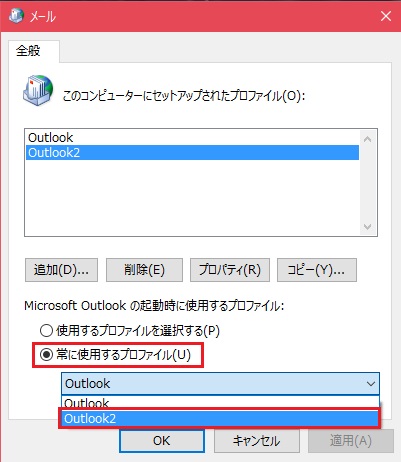
あとはOutlookを起動して問題なければ再設定完了です。